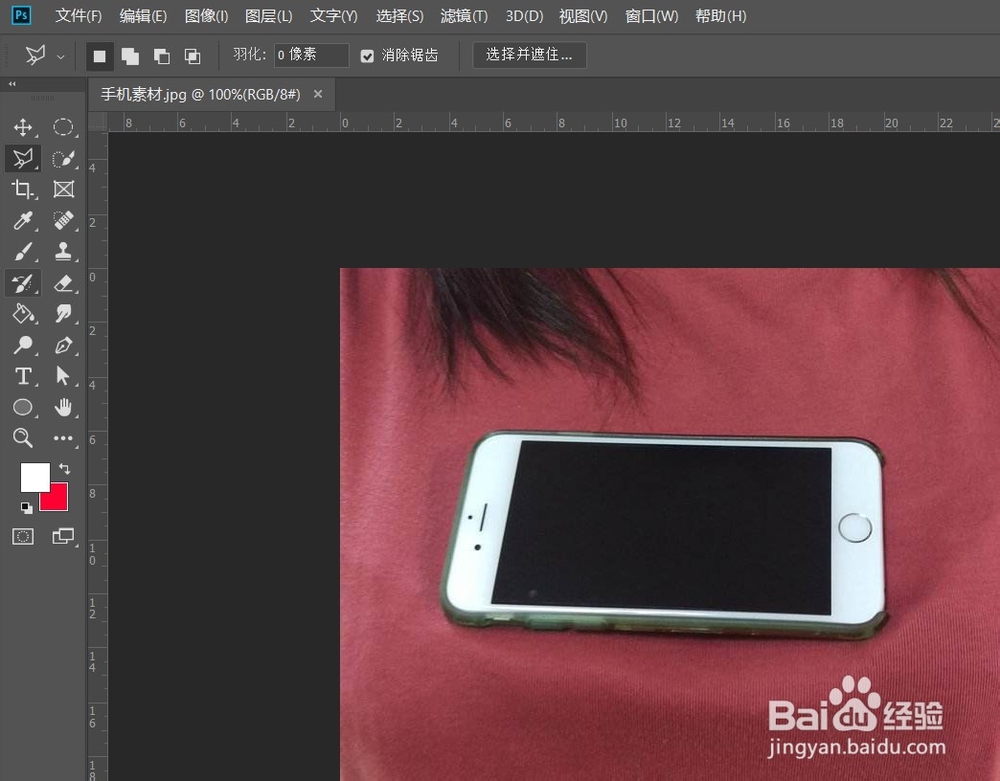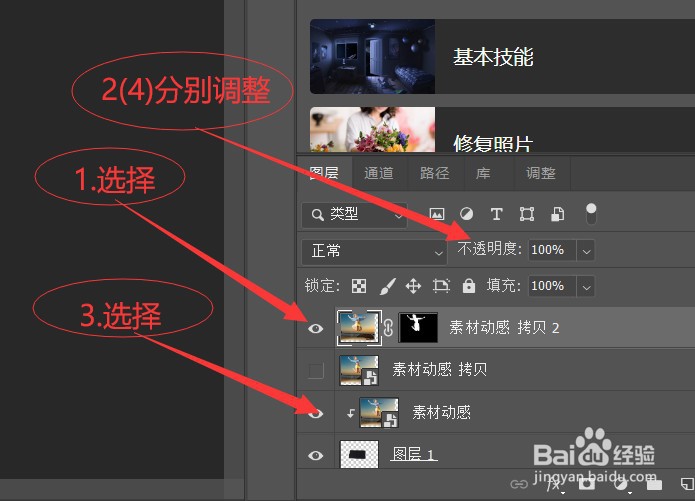使用PS制作穿出手机屏幕效果
1、打开电脑桌面,选择安装好的PS(Photoshop)打开并导入手机素材,如图
2、接着选择选择【多边形套索工具】将手机的屏幕部分框选出来,然后鼠标点击右键,选择【通过拷贝的图层】,如图
3、接着执行【文件】→【置入嵌入对象】将需要的放在屏幕上的照片导入,然后降低照片的不透明度为“60%”左右,如图
4、接着调整图片的大小和位置,调整好后鼠标双击照屡阽咆忌片或者按下【Enter(回车)】键,然后右击照片图层,选择【创建剪贴蒙版】,如图
5、接着执行【图层】→【新建】→【通过拷贝的图层】,或者使用快捷键【Ctrl+J】将图层复制一层,如图
6、然后选择【快速选择工具】,执行【选择主体】,在执行【选择并遮住】,接着在右侧属性中设置参数,如图
7、然后在左边选择【调整边缘画笔工具】在人物的头发以及人物的边缘进行涂抹,如图
8、接着在右侧【输出设置】中勾选【净化颜色】,输出到选择【新建带有图层蒙版的图层】,然后点击确定,如图
9、接着将第一个人物图层和扣取出来的人物图层的不透明度调回原值:“100%”,这样图就制作好了,如图
10、最后把图片保存就可以啦
声明:本网站引用、摘录或转载内容仅供网站访问者交流或参考,不代表本站立场,如存在版权或非法内容,请联系站长删除,联系邮箱:site.kefu@qq.com。
阅读量:23
阅读量:62
阅读量:20
阅读量:96
阅读量:27